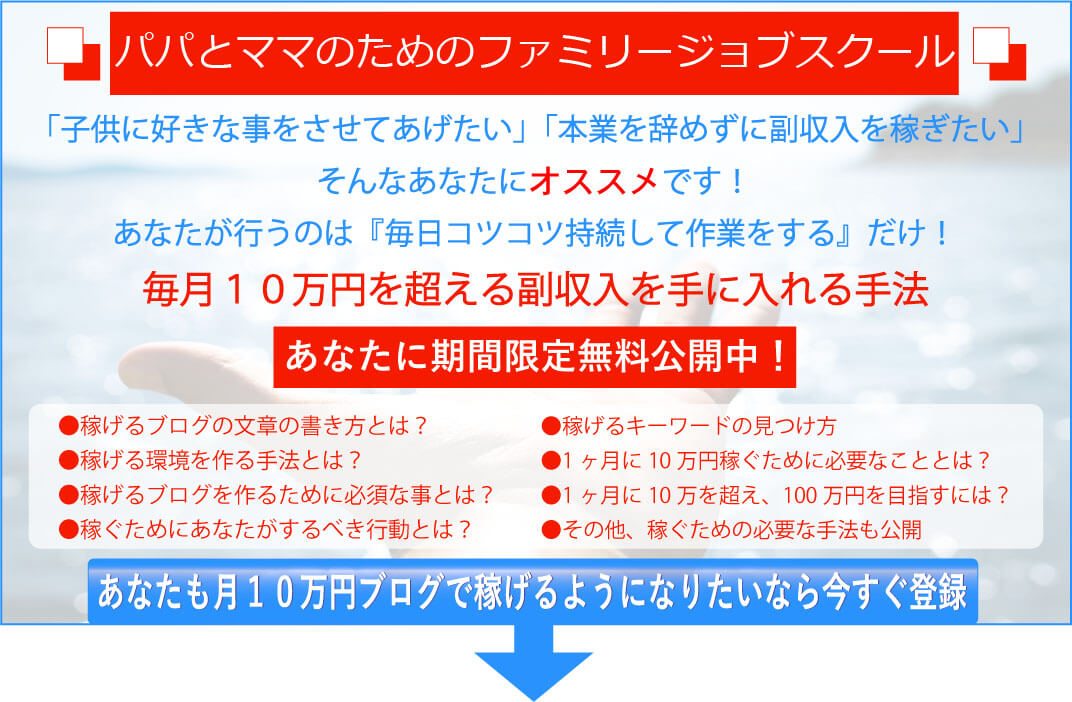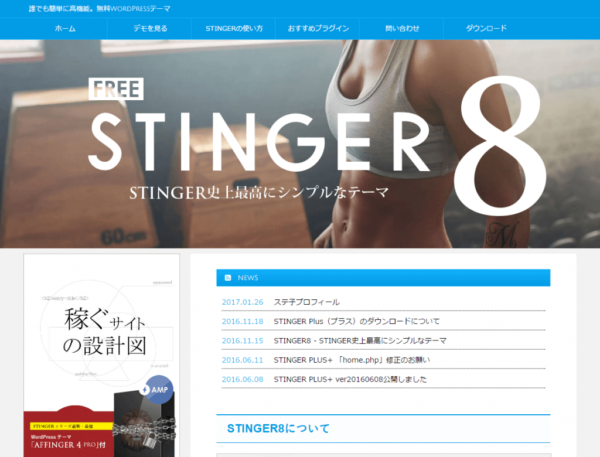エックスサーバー上のワードプレスのブログをSSL化しよう!手順をまとめてみたよ
Warning: Use of undefined constant full - assumed 'full' (this will throw an Error in a future version of PHP) in /home/lifesazaby/kobayan-netbusiness.com/public_html/wp-content/themes/elephant3/single.php on line 68


最近GoogleさんがサイトのSSL化を推奨するようになりました。
直接検索ランキングに影響はないと言っていますが、Googleへのインデックスについては優先されるとか。
それならエックスサーバーのブログをSSL化してしまおうというお話。
この記事では簡単にSSL化する作業をまとめてみましたので上から実施すれば大丈夫。
ワードプレスのブログのSSL化を実施しよう!
2015年にGoogleさんがこんな発表をしました。
”HTTPS ページが優先的にインデックスに登録されるようになります”
そして2017年にはブラウザ向けにこんな発表をしました
”今後のリリースが近づいた際にアップデートを公開しますが、HTTPS への移行はできる限り早く進めてください。”
将来的に単純にhttpでしか使用できないサイトには警告が表示されますよ。
検索結果にアクセスして警告メッセージが出たらそのページを見ないですよね。
だからアドセンスブログもSSL化をする必要があるってことなんですね。
エックスサーバーであればSSL化は無料でしかも簡単にできるのでその手順を紹介します。
なお、SSL化すると一定時間サイトにアクセスできない時間が発生します。
そのためアクセスの多い時間帯に移行作業をすることはおすすめしません。
やるなら早朝4時とか、もしくはアクセスの少ないブログ開設初期に実施することをお勧めします。
それではエックスサーバーでのSSL化を実施してみましょう。
エックスサーバーのSSL設定実施
ここまで来ていると「http://あなたのドメイン名」でブログにアクセスができている状態だと思います。
ではこのブログをSSL化して「https://あなたのドメイン名」でアクセスできるようにします。
1.サーバー管理パネルから「SSL設定」をクリックします
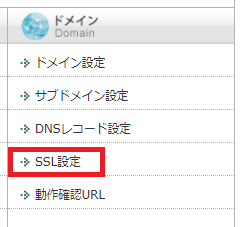
2.ドメインを選択する画面になるのでSSL化したいドメインで「選択する」をクリック。
3.「独自SSL設定の追加」のタブをクリックします。
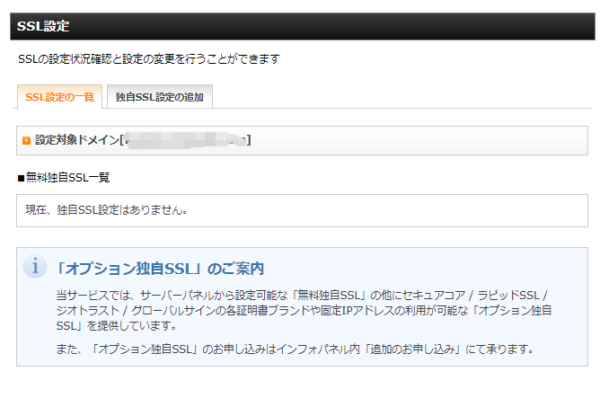
4.「独自SSL設定を追加する(確定)」をクリック
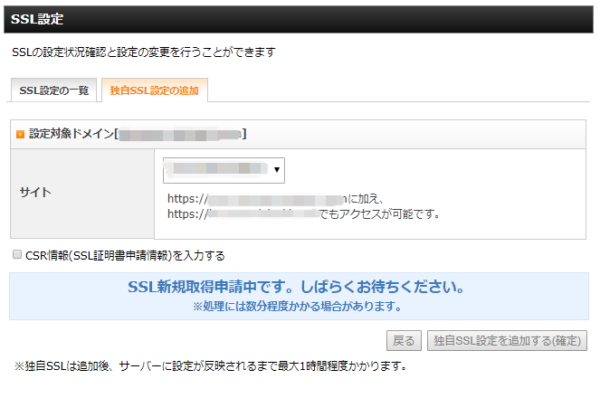
CSR情報にチェックをつける必要はありません。
これでSSL化は終了です。
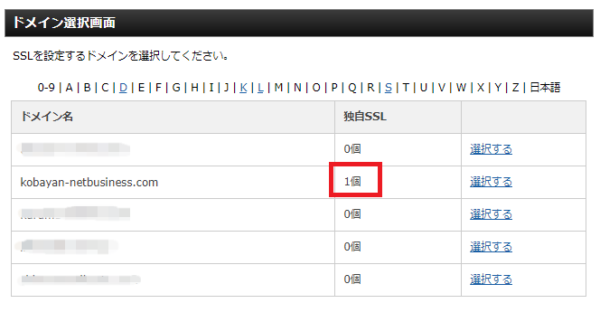
この後しばらくしてから「https://あなたのドメイン名」にアクセスしてみるとhttpsでアクセスすることが確認できます。
すぐにアクセスしようとすると下記のような警告が出る場合があります。
この場合はSSL化が終わっていないのでおとなしく待ちましょう。
1時間以内には終わるはずです。
最初はドキドキしますね。
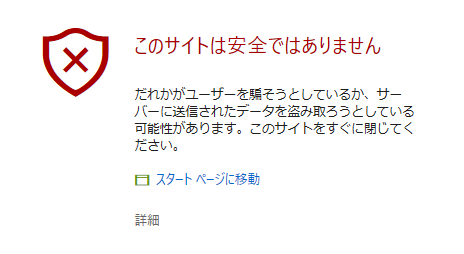
https化が済んだら次はワードプレスのテーマを変更してみましょう!
ワードプレスのURL変更
まずはワードプレスのURL設定を変更してみましょう。
1.ワードプレスの管理画面から設定⇒一般とクリックします
2.下記の2か所のURLを「http://」を「https://」に変更します
WordPress アドレス (URL)
サイトアドレス (URL)
注意:httpの後ろにsをつける以外は変えちゃダメですよ!
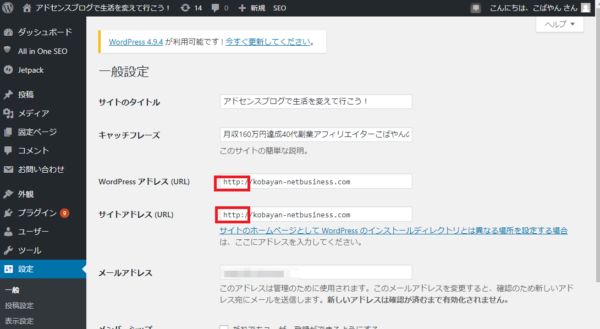
※WordPress アドレスはワードプレスをインストールした場所
※サイトアドレスはこのブログのURLそのもの。
3.設定を保存するボタンをクリックします
これだけです。
でもこのままでのURLでもアクセスできてしまうのでhttpに来たアクセスをhttpsに変更するように設定します。
httpからhttpsへの転送設定
1.エックスサーバーの管理画面にログインします
⇒https://www.xserver.ne.jp/login_info.php
サーバーパネルに会員IDとパスワード入れてログインします。
インフォパネルにログインしサーバーパネルへのログインでも可能。
2.「.htaccess編集」をクリック
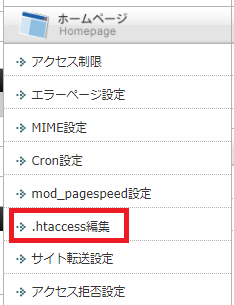
3.SSL化したドメインを選択します
上級者向けといっても手順さえ守れば大丈夫なので安心して進めてください。
ちなみにここで編集する.htaccessファイルURLにアクセスしたときの動作を決める重要なファイルです。
そのためここの設定を間違えてしまうとブログにアクセスできなくなります。
もし誤ってブログにアクセスできなくなったら焦らずにエックスサーバーの管理画面からもう1度設定を見直してくださいね。
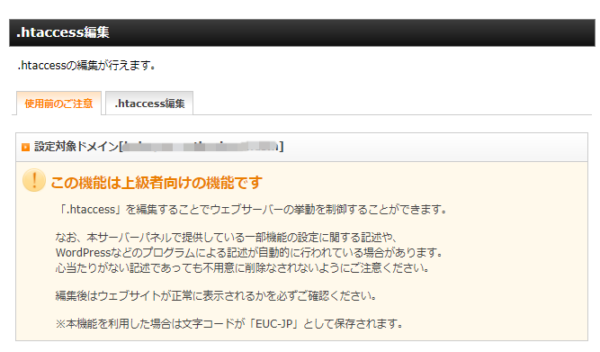
4..htaccessの内容が表示されるので一番上に以下の5行を追加します。
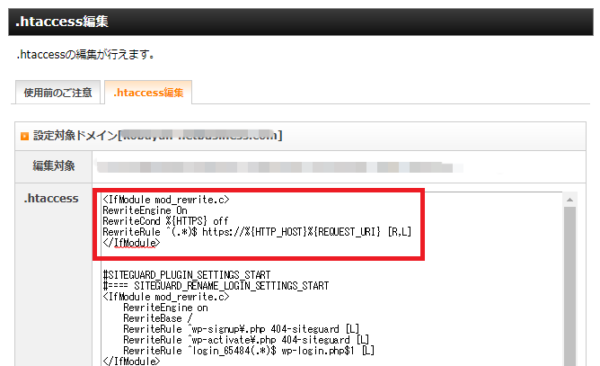
これはhttpでアクセスしてきたらhttpsにしてつなぎ直すという命令文になります。
そのまま張り付けてくれれば別に意味を理解する必要はありません。
<IfModule mod_rewrite.c>
RewriteEngine On
RewriteCond %{HTTPS} off
RewriteRule ^(.*)$ https://%{HTTP_HOST}%{REQUEST_URI} [R,L]
</IfModule>
「.htaccessを編集する(確認)」をクリックして保存
もう1度聞かれるので「「.htaccessを編集する(確定)」をクリックします。
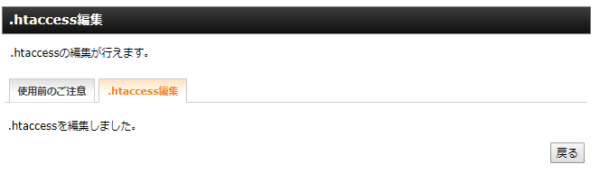
これで完了です。
「https://あなたのドメイン名/」にアクセスして下記のように「保護された通信」なっていればSSL化は完了です。
(GoogleChromeでの表示)
![]()
では次に

子どもは親の経済力で決まるから。
子供の才能を引き出すというか・・・そんな選択肢を提供してあげたい。